使用Light Image Resizer优化PNG图片的方法
2020-07-09 09:14作者:下载吧
Light Image Resizer是一款多功能的图像处理工具,这款软件中有多种实用的功能可以帮助到用户处理图像,比如一些调整图片大小、压缩图片、转换图片格式等功能,都是用户在处理图像时经常会需要用到的,其中还有一个优化PNG图片的功能,能够让PNG图片的质量更好,相信肯定会有用户需要用到这个优化PNG图片的功能,那么接下来小编就跟大家分享一下使用Light Image Resizer来优化PNG图片的具体操作方法吧,感兴趣的朋友不妨一起来看看这篇方法教程,希望能帮助到大家。

方法步骤
1.首先第一步我们打开软件之后,在软件界面中找到添加文件的按钮,点击之后准备添加想要处理的文件。

2.点击添加文件按钮之后,下一步就会打开选择文件的界面了,在这个界面中我们选中想要优化的png图片之后点击打开。

3.点击打开按钮将想要处理的图像添加到软件界面之后,点击界面左边的选项,切换到选项设置界面当中。

4.切换到选项设置之后,下一步需要在这个选项设置界面找到优化选项模块,然后点击打开优化选项功能界面。

5.打开这个优化选项界面之后,我们勾选界面中的“使用OptiPNG优化PNG文件”这个选项,然后打开下拉列表可以选择优化等级。
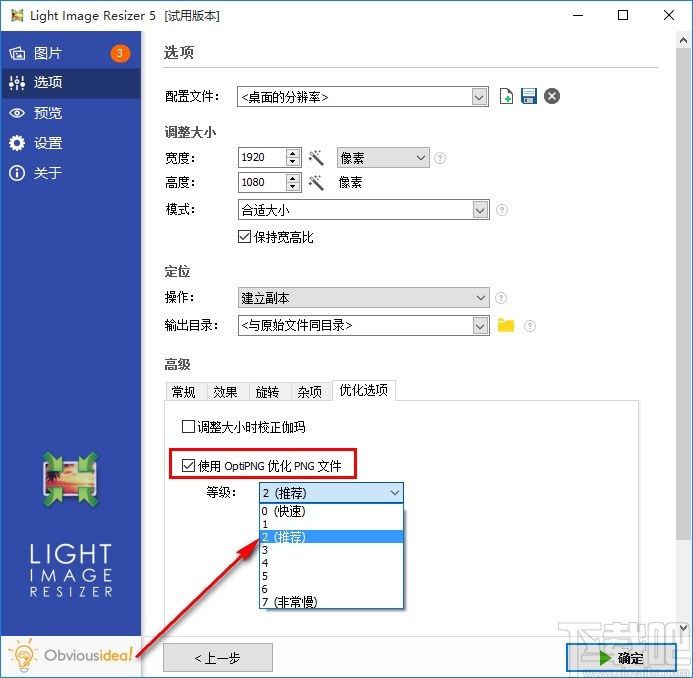
6.最后我们选择好优化等级之后,点击界面右下角的确定按钮就可以开始优化选中的这些PNG图片了。

使用上述教程中的操作方法我们就可以通过Light Image Resizer这款软件来优化PNG图像了,有需要的朋友赶紧试一试这个方法吧,希望这篇方法教程能够对大家有所帮助。